Guide du débutant des widgets WordPress : 16+ meilleurs widgets pour 2024
Publié: 2024-01-22Vous vous demandez ce que sont les widgets WordPress, lesquels utiliser sur votre site et comment les utiliser ?
Il existe des tonnes de widgets WordPress qui peuvent ajouter de nombreuses fonctionnalités amusantes et précieuses à votre site Web. Cela en fait d’excellents outils à utiliser pour augmenter les conversions de votre site Web (telles que les ventes ou les inscriptions) et l’engagement. Mais comment savoir quels widgets existent et lesquels choisir pour votre site Web unique ?
Dans cet article, nous verrons ce que sont les widgets WordPress, comment les utiliser et énumérerons les meilleurs.
Que sont les widgets dans WordPress ?
Les widgets WordPress sont des blocs de fonctionnalités supplémentaires qui peuvent être ajoutés à un site WordPress. Semblables aux plugins, il existe de nombreux widgets disponibles pour WordPress qui peuvent tout faire, de l'intégration de formulaires, de calendriers et de cartes à la liste des meilleurs produits ou contenus, en fournissant aux utilisateurs mobiles un bouton d'appel simple, en passant par les témoignages, et bien plus encore. plus.
En règle générale, les widgets de WordPress sont intégrés en dehors du contenu de la page principale, dans des zones telles que la barre latérale, le pied de page et l'en-tête. Cependant, avec l'essor de l'édition de blocs et des constructeurs de pages, il existe de plus en plus de widgets qui fonctionnent bien directement dans le contenu de votre page.
Comment ajouter des widgets WordPress à votre site
Il existe différentes manières d'ajouter des widgets WordPress à votre site. L'endroit exact où ils peuvent aller dépend de votre thème et de l'utilisation ou non d'un générateur de pages, mais ils sont le plus souvent ajoutés aux barres latérales et aux pieds de page.
De plus, les widgets dont vous disposez diffèrent en fonction des thèmes et des plugins que vous avez installés. De nombreux plugins sont livrés avec un widget (ou plusieurs), donc si vous avez besoin d'un widget spécifique, vous le trouverez probablement dans un plugin.
Nous approfondirons un peu les différents widgets que vous pouvez utiliser. Voyons d’abord comment les ajouter à votre site Web !
Barre latérale, pied de page et autres zones de widgets
Vos zones de widgets disponibles dépendront de la disposition de votre thème. Certains thèmes peuvent ne pas avoir de zones de widgets dans la barre latérale, le pied de page ou l'en-tête, tandis que d'autres auront autant d'espace que nécessaire.
Pour ajouter des widgets aux zones de widgets de votre site Web, allez-y et accédez à Apparence » Widgets :
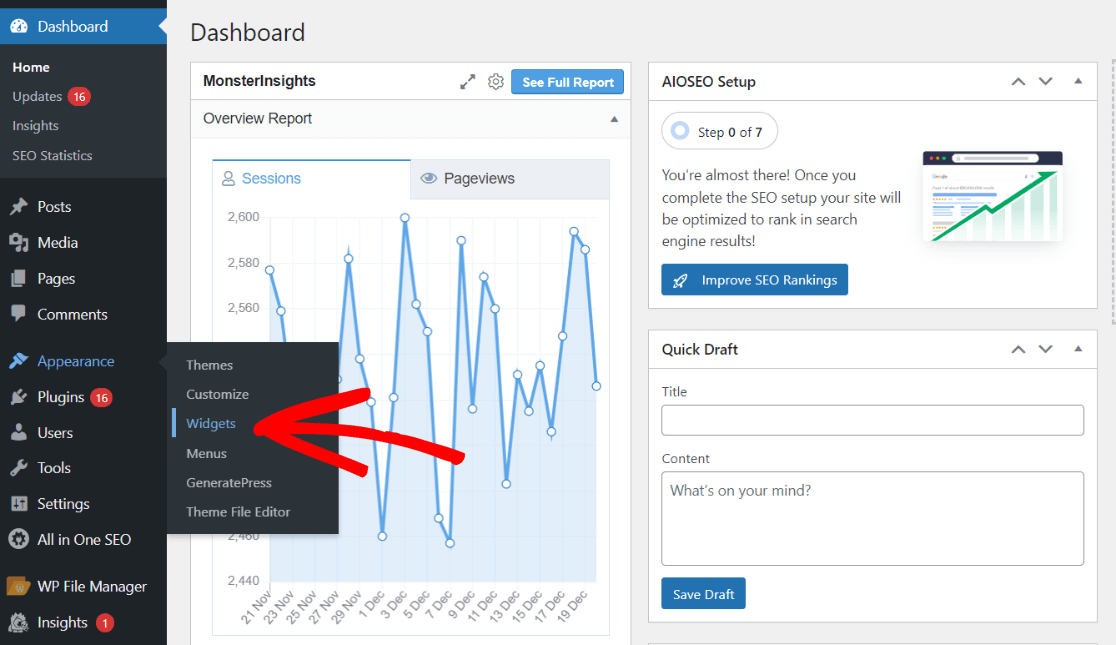
Vous pourrez désormais cliquer et faire glisser vos widgets disponibles vers vos différentes zones de widgets. Faites défiler vers le bas pour trouver toutes les zones :
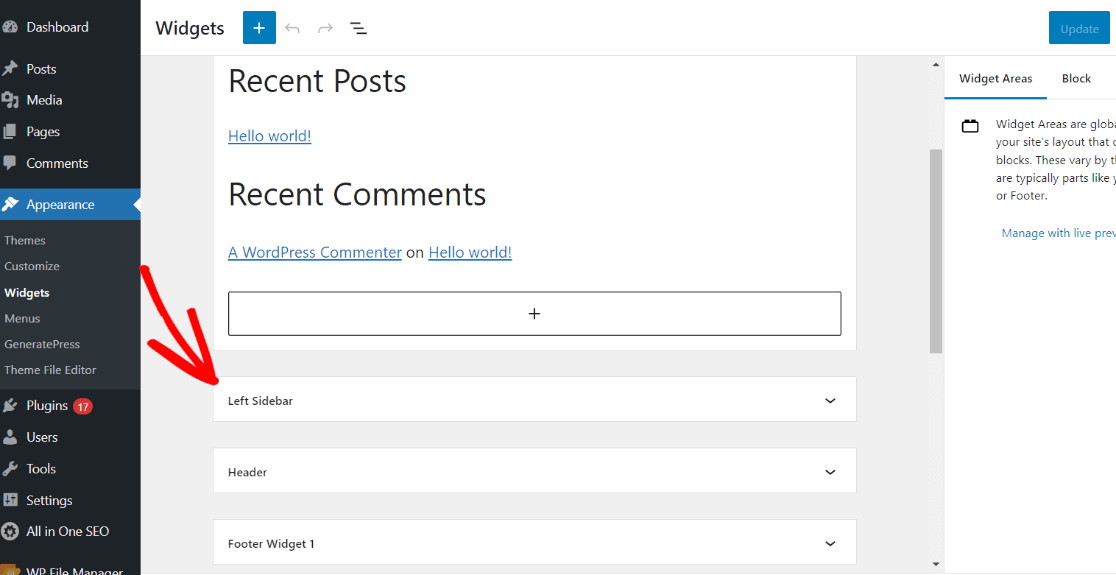
Pour ajouter un widget à l'une des zones de widgets, ouvrez celle à laquelle vous souhaitez ajouter et cliquez sur le gros bouton + :

Si vous savez quel widget vous souhaitez ajouter, vous pouvez le rechercher dans la fenêtre qui apparaît. Ou, pour explorer tous les widgets disponibles, cliquez sur Parcourir tout :
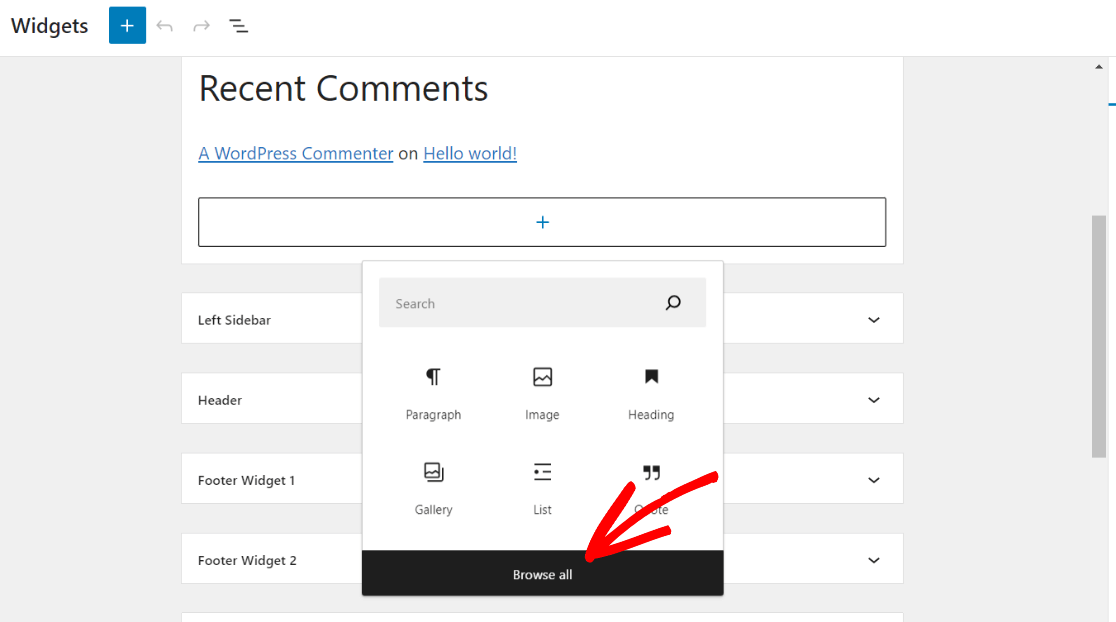
Cela ouvrira un panneau latéral dans lequel vous pourrez faire défiler tous les widgets WordPress que vous avez sur votre site, y compris les widgets standard et ceux ajoutés par votre thème ou d'autres plugins.
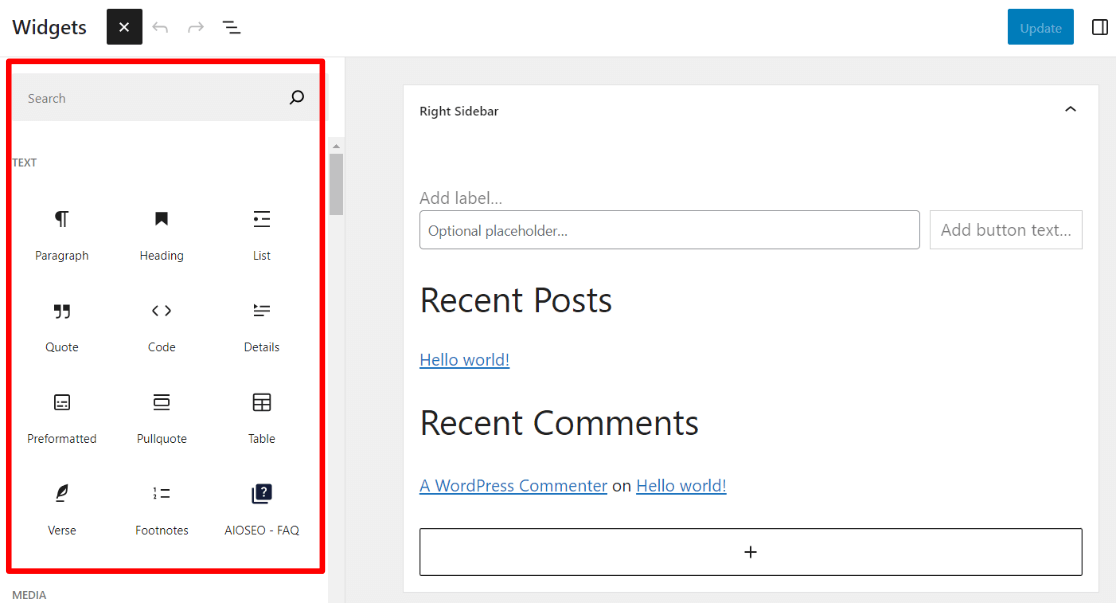
Les instructions pour ajouter des widgets spécifiques varient considérablement en fonction du widget que vous choisissez. Heureusement, la plupart d’entre eux sont assez simples ! Remplissez simplement les champs et choisissez les options que vous voyez lorsque vous ajoutez le widget.
Ajout de widgets avec des blocs et des constructeurs de pages
Si vous utilisez l'éditeur de blocs WordPress Gutenberg ou un thème ou plugin WordPress qui vous permet de créer vos propres mises en page, vous pourrez ajouter certains des widgets disponibles directement dans le contenu de votre page ou n'importe où ailleurs sur votre page.
Par exemple, notre plugin de création de thèmes et de pages WordPress préféré, SeedProd, propose tous les widgets habituels (en plus de leurs tonnes d'autres blocs disponibles) à utiliser sur n'importe quelle page de votre site :
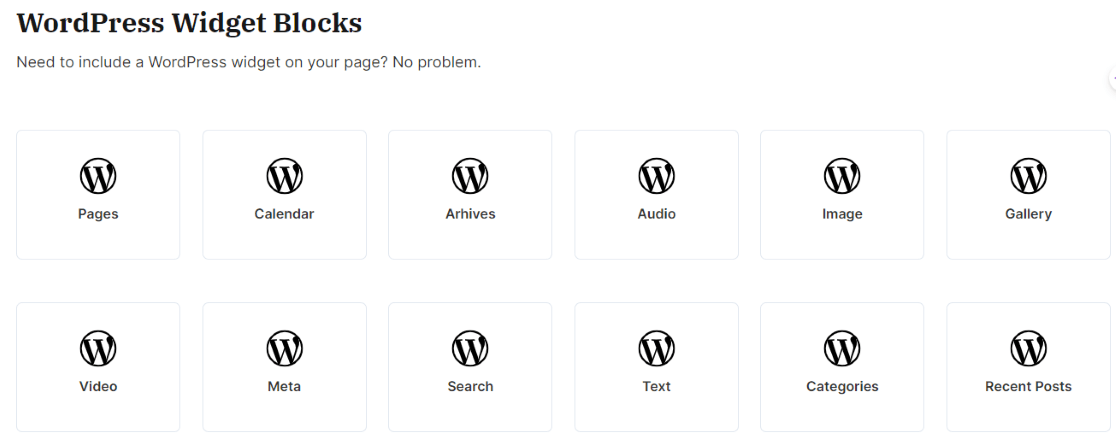
Nos widgets préférés pour WordPress
Maintenant que vous connaissez les bases des widgets WordPress, jetons un œil à nos préférés !
- WPForms
- Aperçus des monstres
- Bouton d'appel WP
- Flux de médias sociaux Smash Balloon
- Fil d'Ariane SEO tout-en-un
- Cartes WP Go
- OptinMonster
- Galerie Envira
- AdSanité
- FAQ SEO tout-en-un
- Boutons de partage sur les réseaux sociaux
- Commentaires des utilisateurs
- Des témoignages forts
- RechercheWP
- Le calendrier des événements
- Compte à rebours
1. WPFormulaires
WPForms est notre widget WordPress préféré car il s'agit d'un plugin de formulaires de contact puissant et facile à utiliser. Utilisez-le pour créer pratiquement n'importe quel formulaire auquel vous pouvez penser et intégrer facilement n'importe quel formulaire dans un widget.
De plus, WPForms s'intègre à tous les outils de newsletter par e-mail les plus populaires (et au-delà), afin que vous puissiez facilement automatiser la création de votre liste.
Ajoutez simplement le widget et sélectionnez le formulaire que vous souhaitez utiliser :
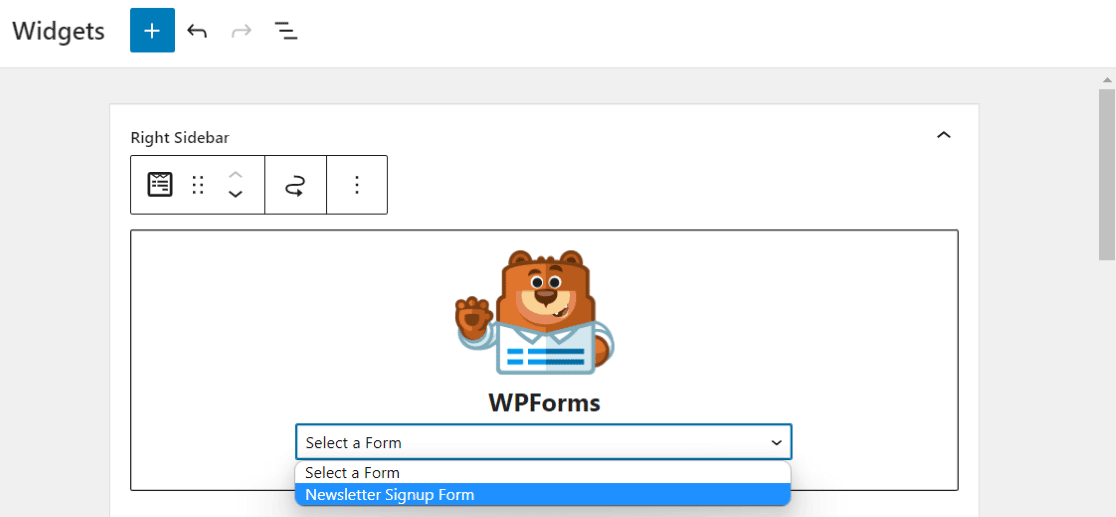
Juste comme ça, vous disposez d’un widget de formulaire d’inscription !
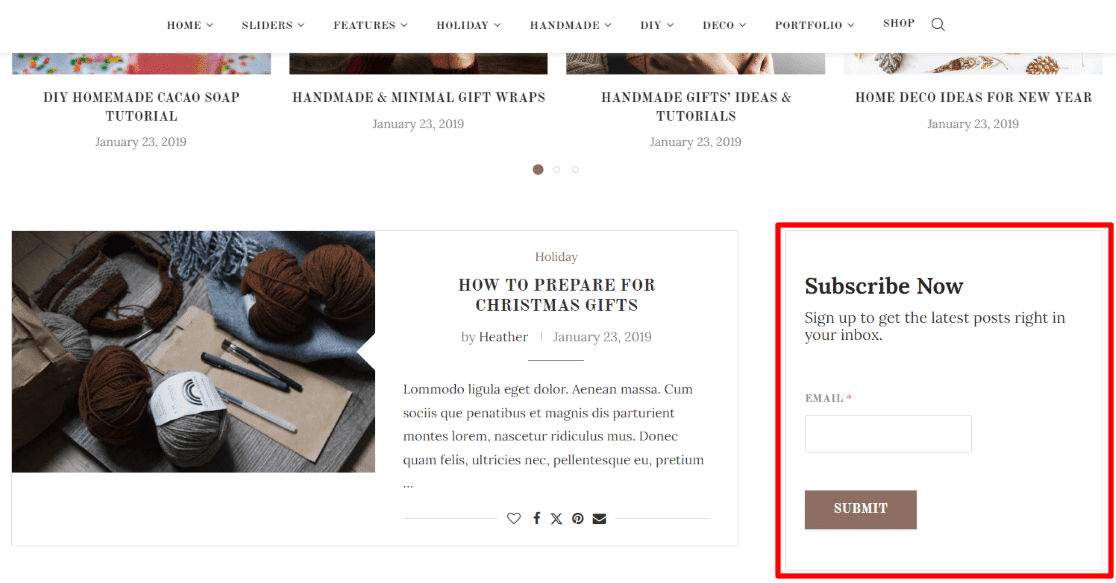
Bien que nous vous recommandons d'acquérir une licence WPForms Pro pour des tonnes de fonctionnalités supplémentaires, vous pouvez intégrer gratuitement un formulaire WPForms dans un widget avec WPForms Lite.
Installez WPForms maintenant !
2. Aperçu des monstres
MonsterInsights est le meilleur et le plus populaire plugin Google Analytics pour WordPress. Utilisez-le pour installer rapidement et facilement Google Analytics sur votre site sans toucher du tout au code.
De plus, MonsterInsights peut configurer rapidement et facilement des tonnes de fonctionnalités de suivi avancées, telles que le suivi de la soumission de formulaires, le suivi du commerce électronique, le suivi des liens sortants, le suivi vidéo et bien plus encore.
Ensuite, accédez à tous les rapports directement dans votre administrateur WordPress, sans ouvrir du tout Google Analytics.
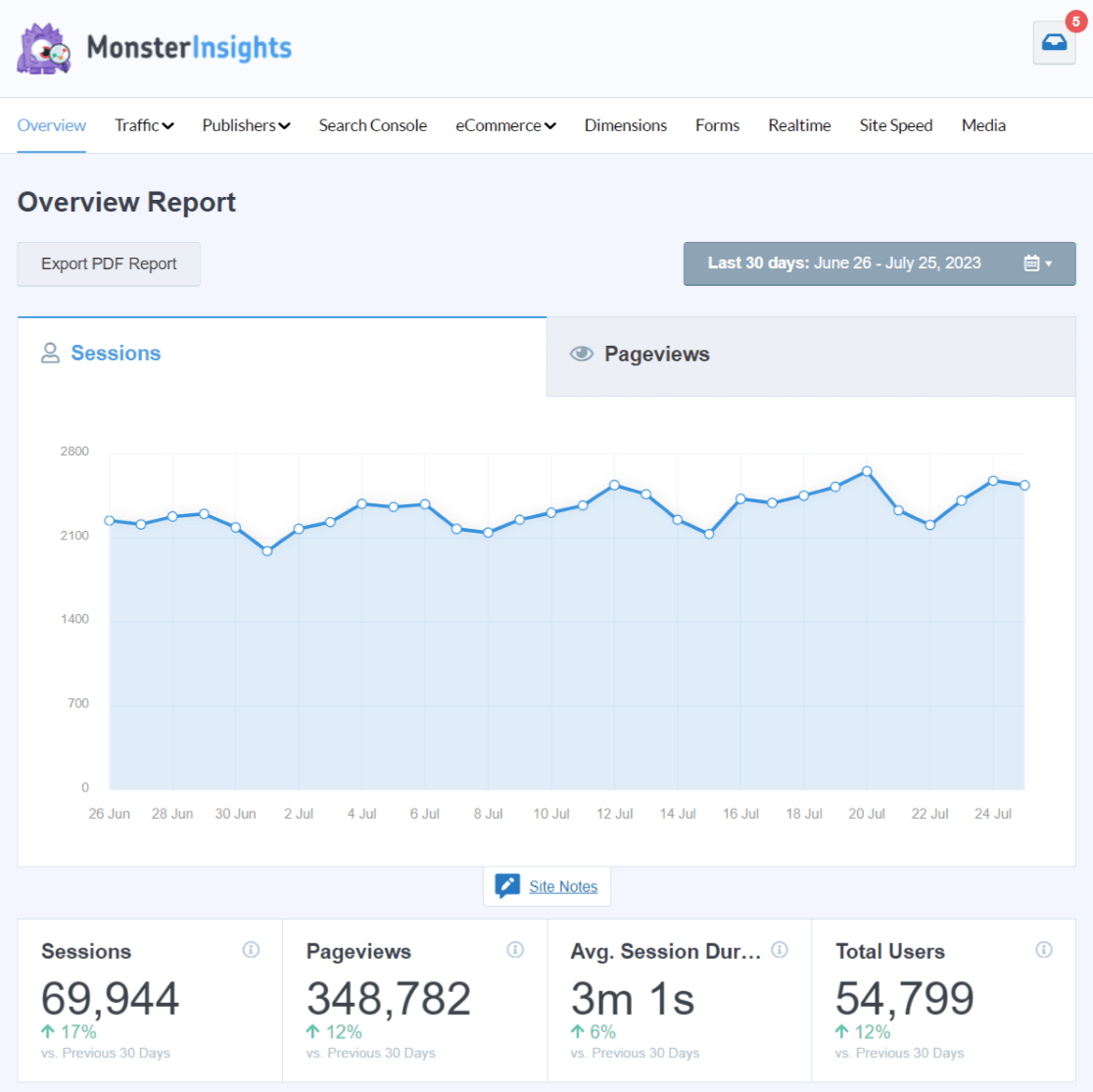
MonsterInsights est également livré avec 3 widgets différents :
- Widget de tableau de bord : ce widget est uniquement destiné à l'intérieur de votre tableau de bord d'administration WordPress. Ajoutez les statistiques dont vous avez besoin chaque jour pour pouvoir garder un œil sur votre trafic rapidement et facilement !
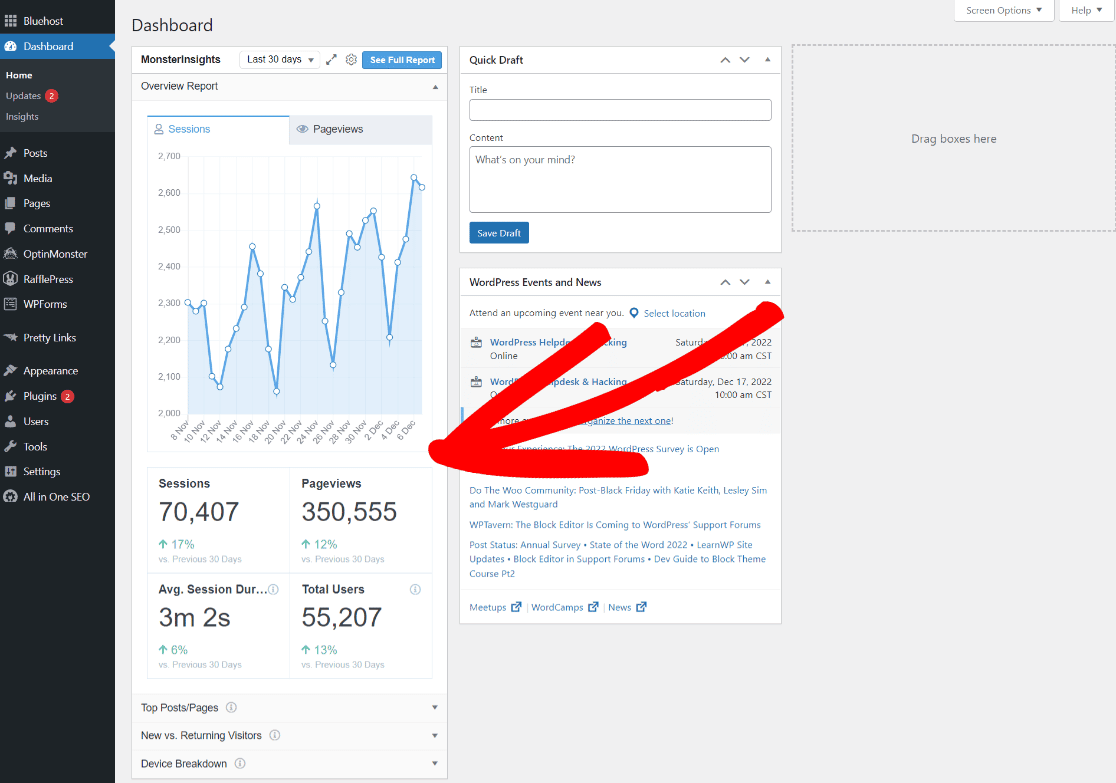
- Widget de publications populaires : utilisez le widget de publications populaires de MonsterInsights pour afficher vos publications les plus populaires dans n'importe quelle zone de widget de votre site Web. Choisissez parmi une liste de styles différents, modifiez vos couleurs, choisissez des catégories spécifiques et bien plus encore pour créer une liste de publications populaires qui semble être directement intégrée au thème de votre site :
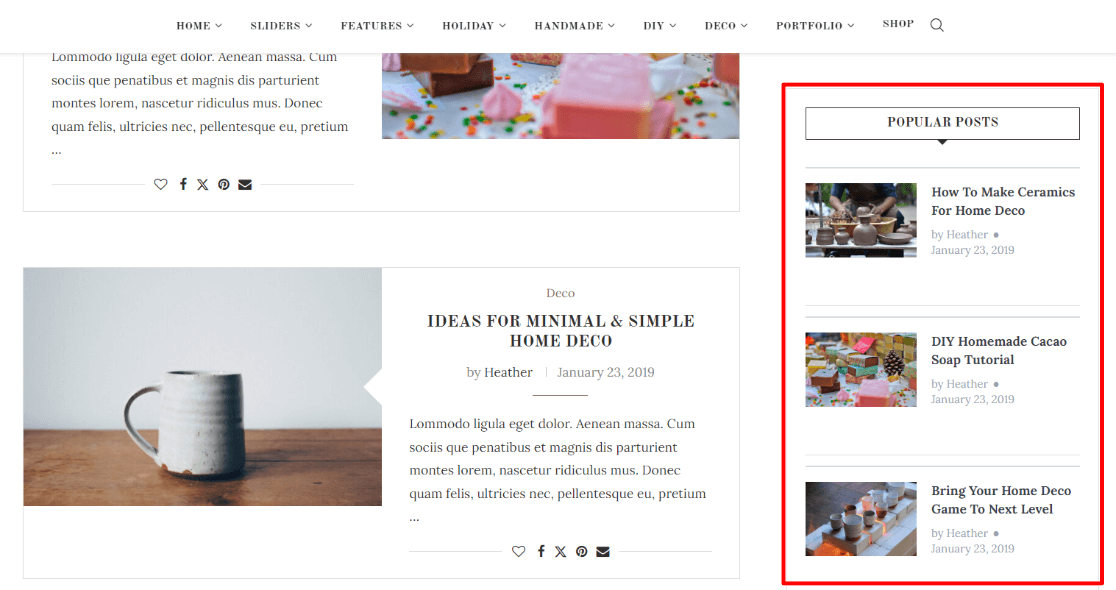
- Widget Produits populaires : utilisez le widget Produits populaires MonsterInsights pour présenter vos produits les plus populaires. Obtenez plus d'achats et générez plus de revenus en affichant ce qui se vend le mieux !
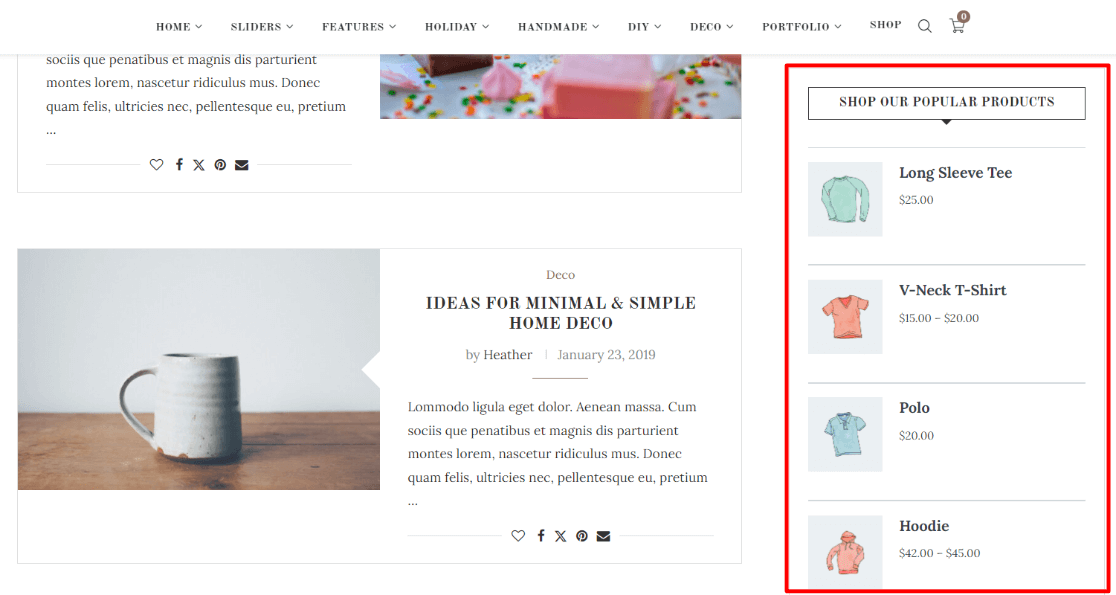
Prêt à découvrir tout ce que MonsterInsights a à offrir ? Commencez avec MonsterInsights Lite pour accéder au widget d'analyse du tableau de bord, MonsterInsights Plus pour le widget Produits populaires ou MonsterInsights Pro pour le widget Produits populaires.
3. Bouton d'appel WP
Si vous avez de nombreux utilisateurs mobiles et que vous souhaitez qu'ils puissent vous appeler facilement, ce widget simple mais efficace est un ajout formidable à votre site !
Avec WP Call Button, vous pouvez ajouter un bouton Click-to-call « collant » au bas de votre site qui apparaît uniquement sur les appareils mobiles. Choisissez la couleur, les pages sur lesquelles il apparaît, et plus encore.
Ou ajoutez le bouton en tant que widget à l’une des zones de widgets de votre site Web.
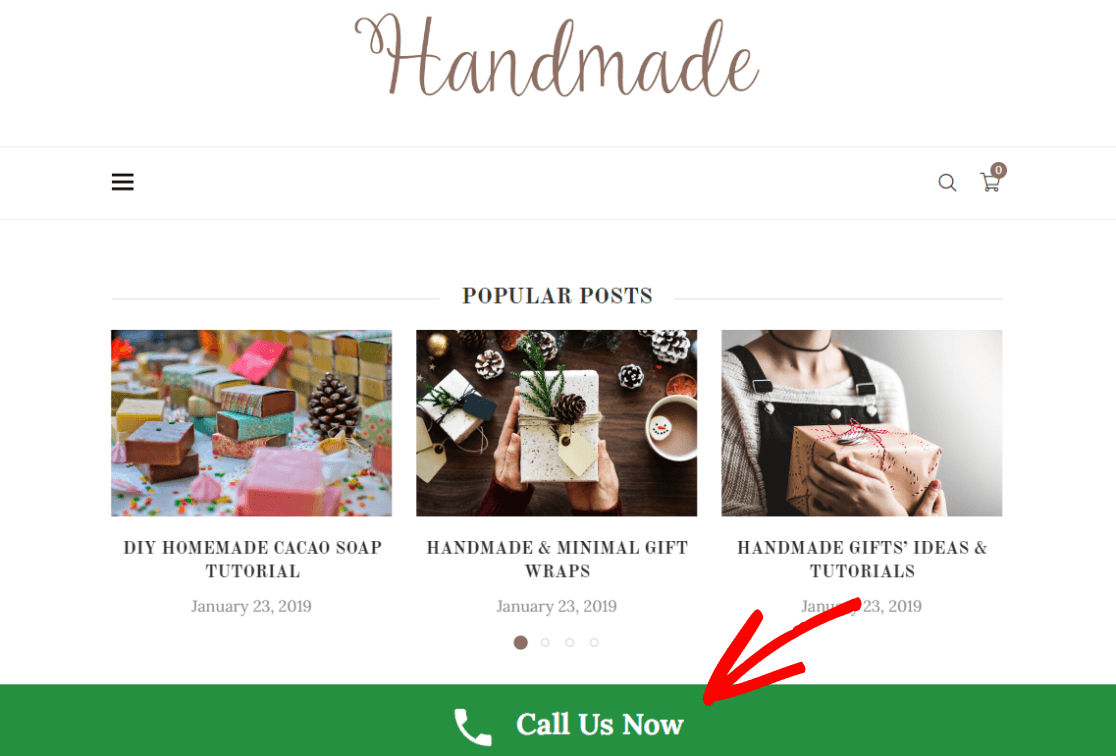
Le bouton d’appel WP est gratuit ! Téléchargez-le maintenant.
4. Flux de médias sociaux Smash Balloon
L'intégration de vos profils de réseaux sociaux dans votre site Web est facile grâce aux plugins de flux de réseaux sociaux de Smash Balloon. Ajoutez facilement des flux à vos zones de widgets ou n'importe où ailleurs sur votre site Web.
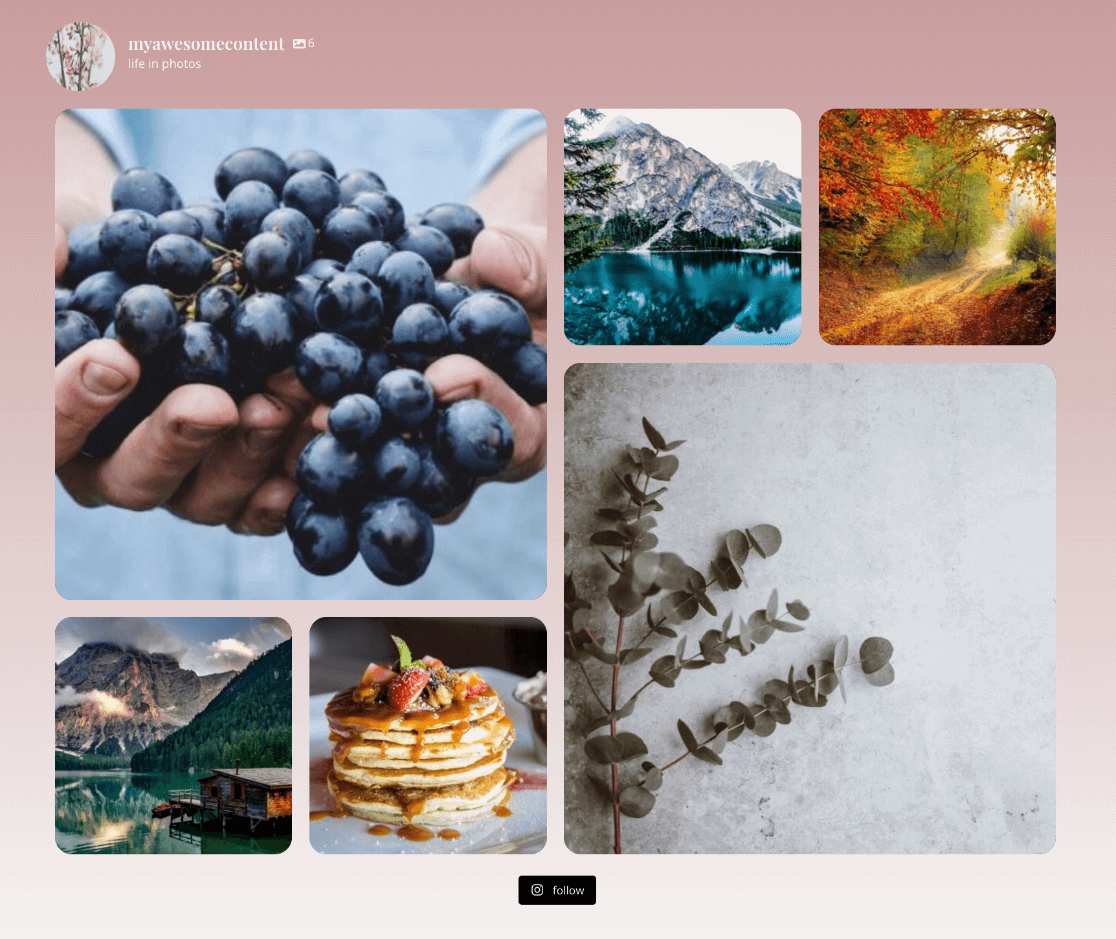

Commencez dès maintenant à intégrer vos flux de médias sociaux sur votre site pour augmenter l'engagement des utilisateurs et attirer plus de followers et d'abonnés.
Découvrez tout ce que Smash Balloon a à offrir. Si un simple flux suffit, la version allégée pourrait bien fonctionner. Si vous avez besoin de quelques fonctionnalités supplémentaires, consultez définitivement la version pro !
- Flux Facebook : version Lite, version Pro
- Flux Instagram : version Lite, version Pro
- Flux X (Twitter) : version Lite, version Pro
- Flux YouTube : version Lite, version Pro
- Flux TikTok Pro
- Flux d'avis : version Lite, version Pro
- Mur social
5. Fil d'Ariane SEO tout-en-un
Vous avez un site Web avec une structure plus compliquée ou vous cherchez à améliorer votre référencement ? L'ajout de fil d'Ariane à votre site peut vraiment aider dans ces deux situations !
All in One SEO est le meilleur plugin et boîte à outils WordPress SEO. Il est livré avec des tonnes de fonctionnalités pour vous aider à améliorer considérablement votre référencement, à mieux vous classer dans les moteurs de recherche et à générer plus de trafic.
Le widget de fil d'Ariane AIOSEO peut être ajouté à n'importe quelle zone de widget, ou vous pouvez intégrer le fil d'Ariane n'importe où sur votre site.
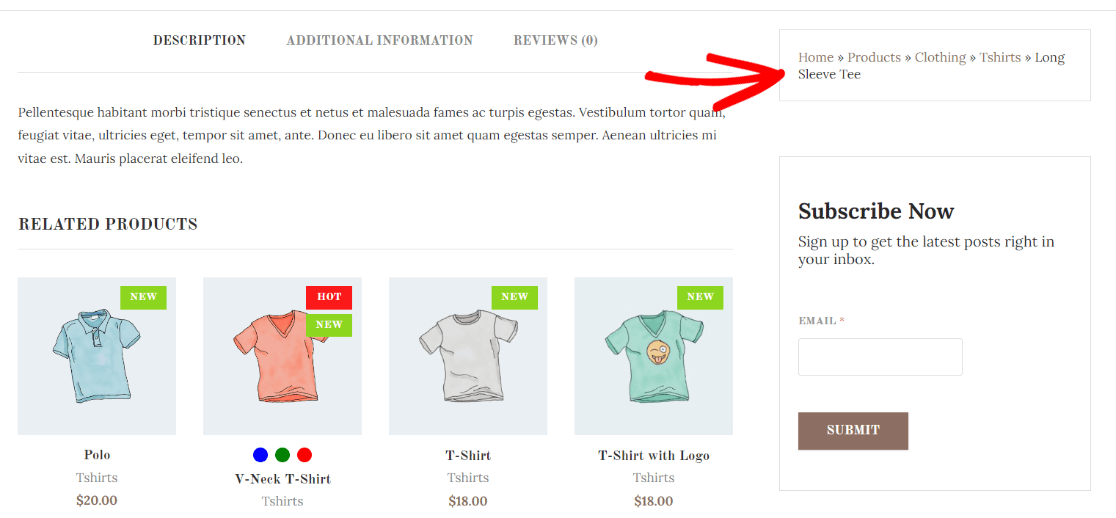
Obtenez le widget de fil d'Ariane dans AIOSEO Lite ou obtenez une licence pour obtenir une liste énorme de fonctionnalités supplémentaires pour améliorer votre référencement.
6. Cartes WP Go
Vous souhaitez montrer à vos utilisateurs votre position sur une carte dans votre barre latérale, votre pied de page ou toute autre zone de widget ? Saisissez WP Go Maps pour intégrer une carte Google rapidement et facilement !
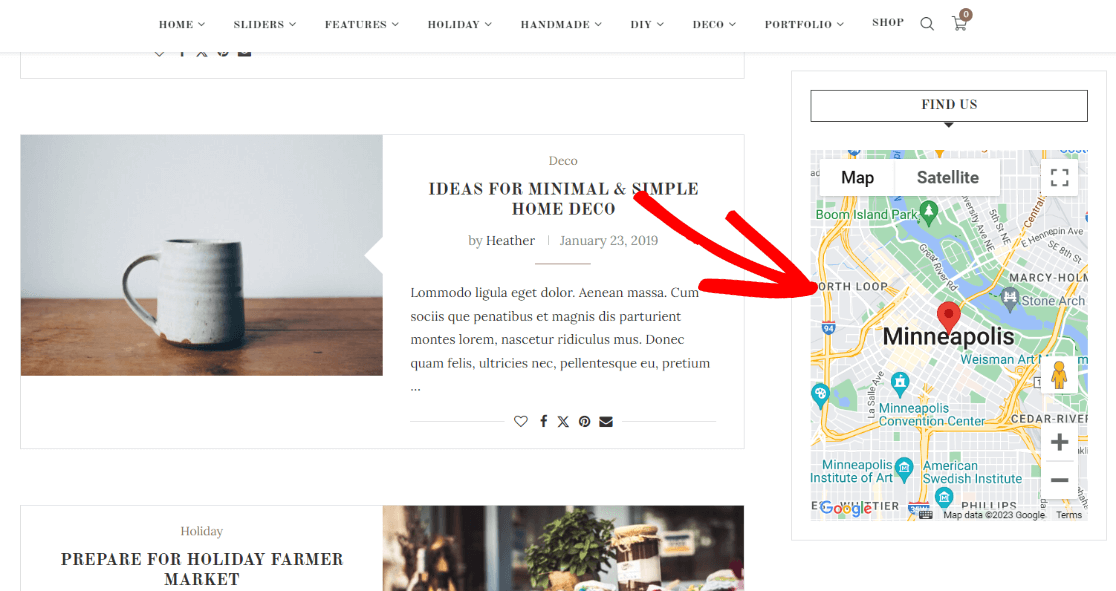
Ce plugin est livré avec un widget de carte qui peut être ajouté à n'importe quelle zone de widget, ainsi qu'un shortcode pour que vous puissiez intégrer votre carte sur n'importe quelle page.
7. OptinMonster
OptinMonster est une étonnante boîte à outils d'optimisation de conversion qui comprend des fenêtres contextuelles, des widgets d'inscription et d'autres types de notifications. Si vous souhaitez développer votre liste de diffusion, c'est un outil inestimable.
Avec OptinMonster, vous pouvez créer :
- Popups d'intention de sortie
- Fenêtres contextuelles du compte à rebours
- Messages de bienvenue en plein écran
- Widgets d'inscription dans votre contenu ou votre barre latérale
- Popups chronométrés
- Et beaucoup plus
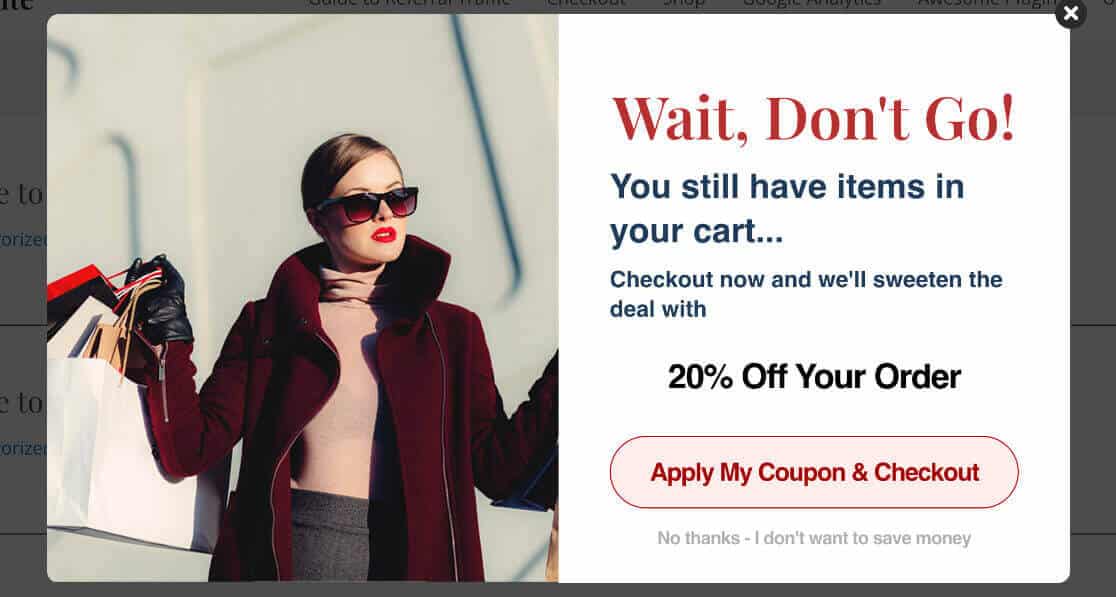
Vous pouvez démarrer avec OptinMonster pour seulement 9 $ par mois.
8. Galerie Envira
Vous avez des photos que vous souhaitez présenter dans un widget ? Envira Gallery est le meilleur plugin et widget de galerie de photos WordPress. Utilisez-le pour créer de superbes galeries de photos n'importe où sur votre site Web et ajoutez-les également dans des widgets.
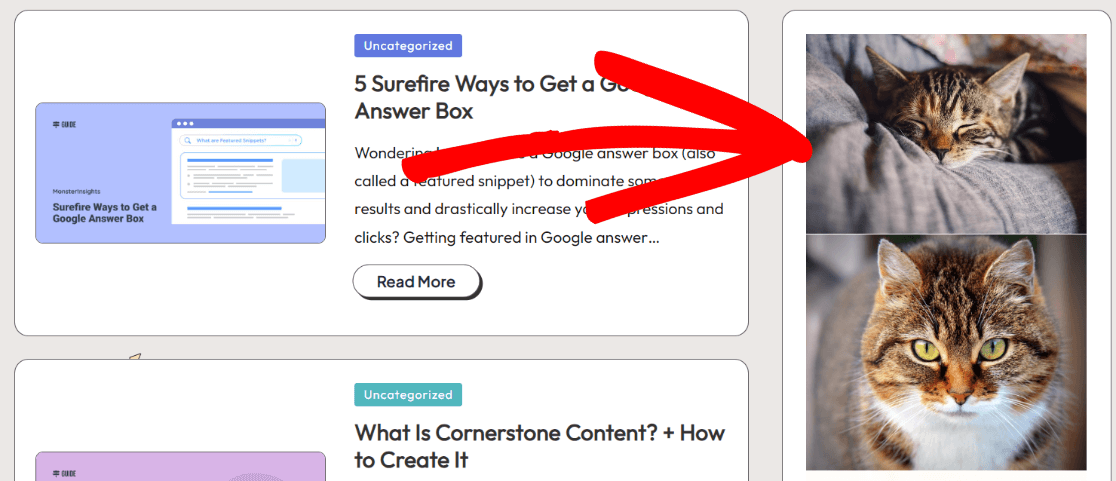
Nous aimons Envira Gallery pour cela car il est si facile à utiliser, mais il possède néanmoins de nombreuses fonctionnalités supplémentaires que vous pouvez utiliser pour vraiment personnaliser vos galeries. Commencez gratuitement ou bénéficiez de davantage de fonctionnalités de galerie à partir de 39,50 $ par an.
9. AdSanité
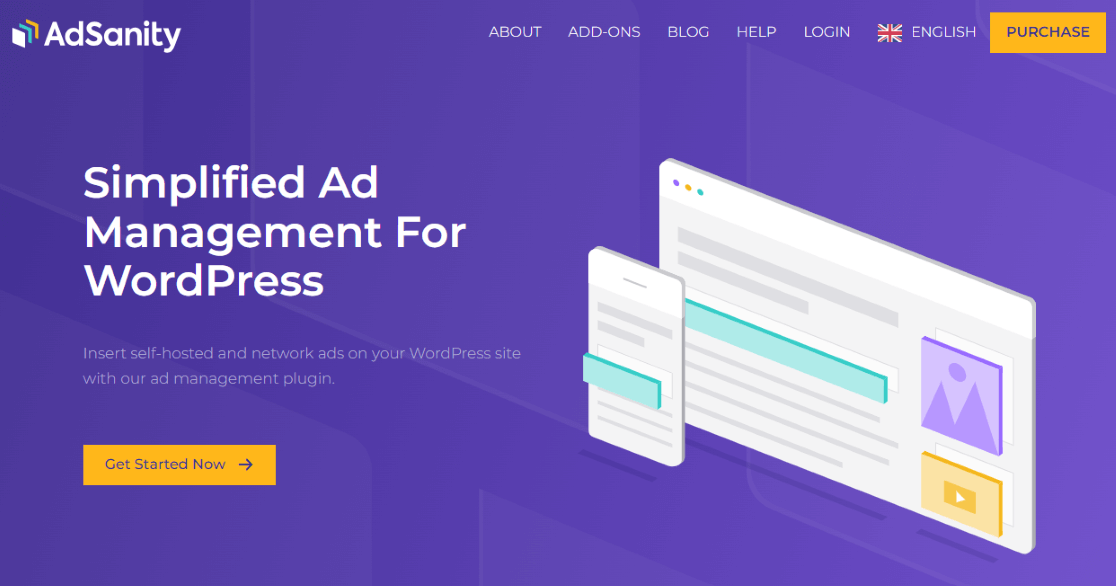
Diffusez-vous des publicités sur votre site WordPress ? Si tel est le cas, vous en avez probablement quelques-uns dans vos zones de widgets. Pour gérer les publicités diffusées dans ces zones de widgets (et partout sur votre site), vous souhaiterez peut-être essayer AdSanity.
AdSanity est un plugin de gestion des publicités WordPress qui facilite la rotation des publicités, le suivi des clics, le timing des publicités et bien plus encore. Il est convivial pour les débutants et facile à utiliser, mais offre de nombreuses possibilités de fonctionnalités supplémentaires dans ses modules complémentaires.
10. FAQ SEO tout-en-un
Lorsque vous pensez aux widgets, vous pensez peut-être à la barre latérale et au pied de page de votre site Web. Cependant, avec l'éditeur Gutenberg, il existe tellement de widgets différents que vous pouvez même ajouter directement à vos articles et pages de blog !
L'un des meilleurs widgets à utiliser directement dans le contenu de votre article ou de votre page est le bloc FAQ All in One SEO. Il est incroyablement facile d'ajouter une section FAQ correctement balisée avec le bon schéma à votre contenu.
La FAQ est idéale pour le référencement, donc l’ajouter à vos articles et pages est un excellent moyen d’améliorer votre référencement.
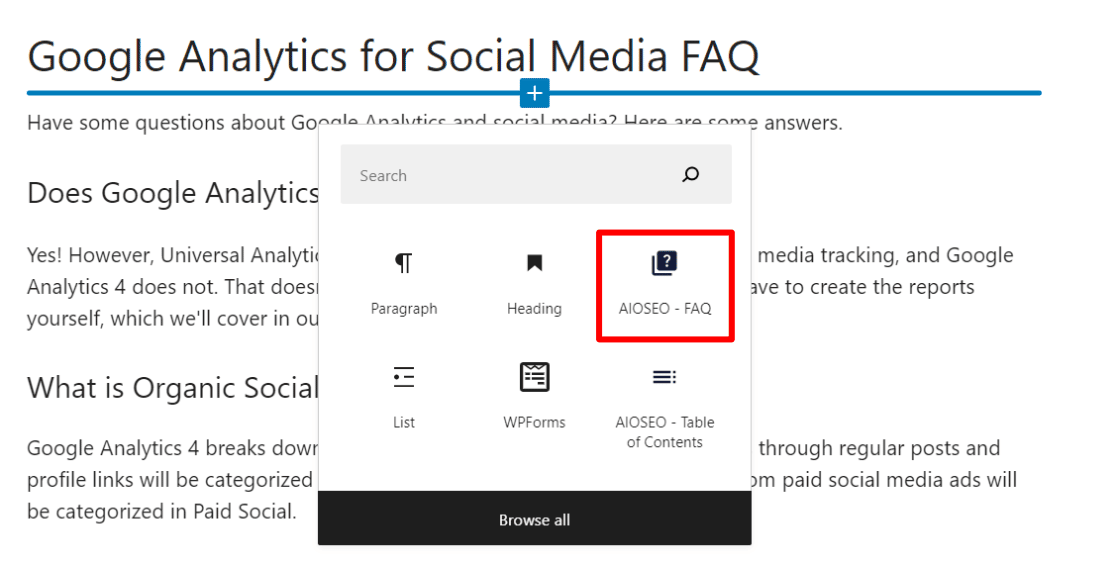
11. Boutons de partage sur les réseaux sociaux
Permettre aux utilisateurs de partager votre site Web et votre contenu sur les réseaux sociaux peut être un moyen fantastique de commercialiser votre site. Pour rendre ce processus très simple, vous souhaiterez utiliser un widget de médias sociaux tel que les boutons de partage de médias sociaux.
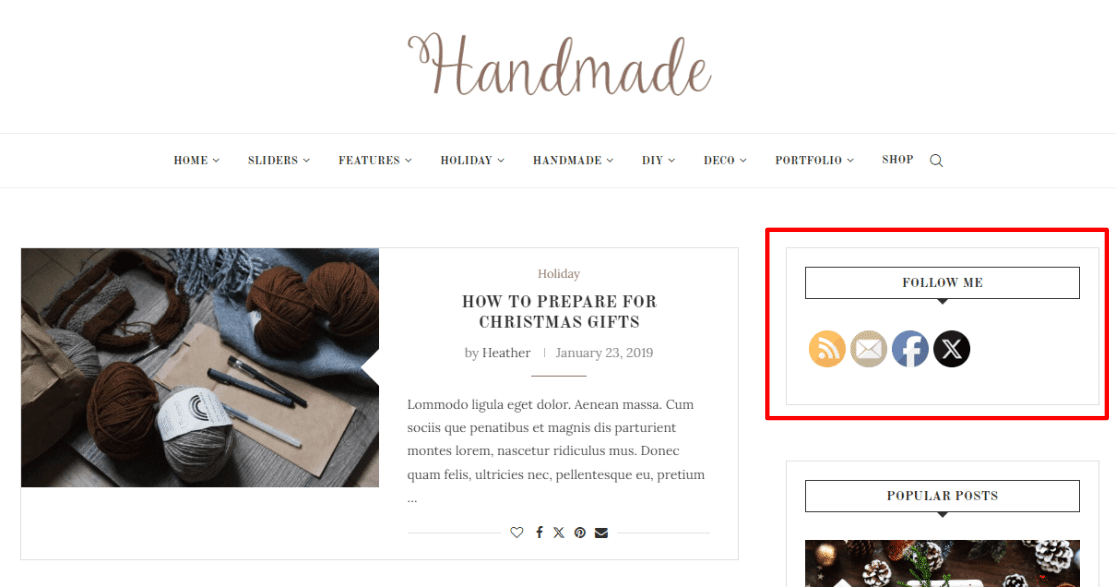
L'utilisation d'un widget tel que les boutons de partage des réseaux sociaux vous aidera à attirer plus de visiteurs sur vos réseaux sociaux afin que vous puissiez obtenir plus de followers et plus de partages.
12. Commentaires des utilisateurs
Ne serait-il pas formidable si vous pouviez comprendre ce que pensent réellement vos visiteurs ?
Avec UserFeedback, vous pouvez demander n'importe quoi à vos visiteurs avec un widget d'enquête contextuel. Posez des questions sur le contenu qu'ils aimeraient voir sur votre blog, les produits qui manquent dans votre boutique, ce qui prête à confusion dans vos prix, les autres informations dont ils ont besoin ou toute autre chose à laquelle vous pouvez penser.
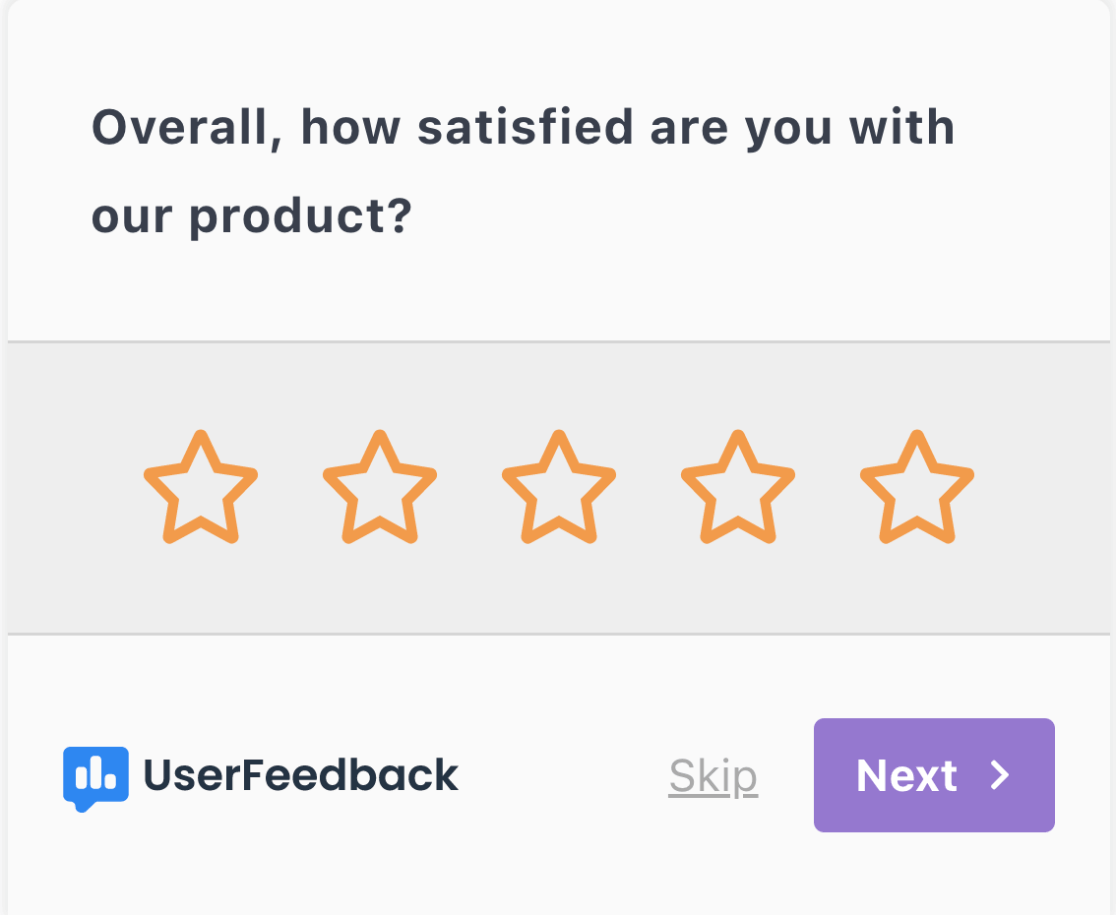
Installez simplement, écrivez une question et c'est parti !
Vous pouvez commencer avec la version gratuite de UserFeedback ou mettre à niveau pour plus de fonctionnalités à partir de 49,50 $ pour un an.
13. Des témoignages forts
Si vous avez d'excellents témoignages, vous devriez les afficher pour que vos visiteurs puissent les voir ! Un widget de témoignages comme Strong Testimonials peut vous aider à faire exactement cela.
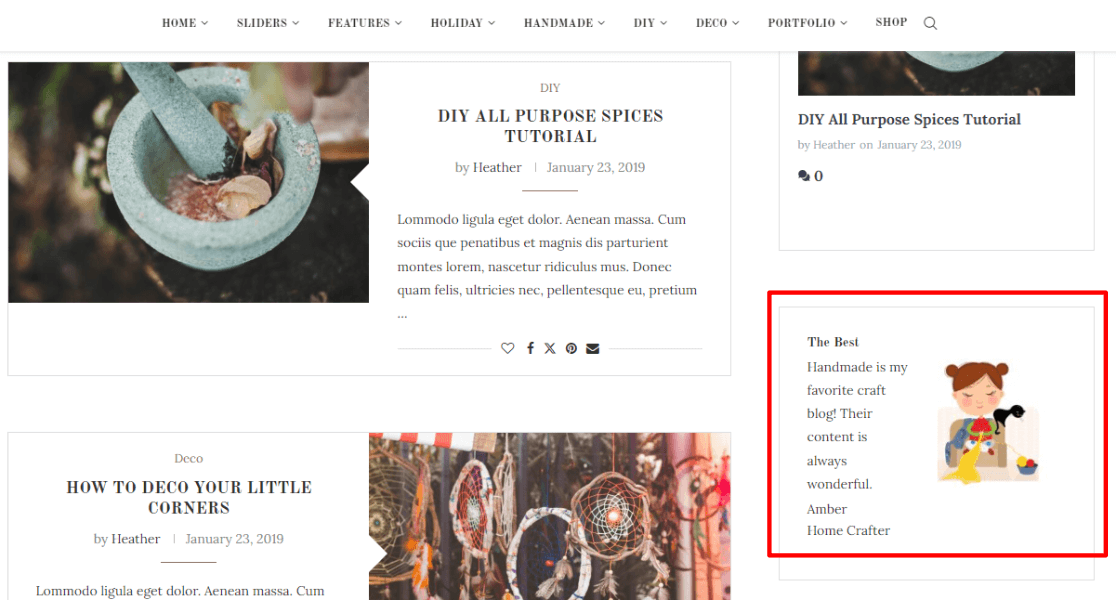
Saisissez simplement vos témoignages, configurez leur apparence et ajoutez le widget.
Ou, si vous passez à un abonnement payant, vous pouvez automatiquement extraire des témoignages de plusieurs sources différentes.
14. RechercheWP
Si vous souhaitez que vos utilisateurs puissent trouver exactement ce qu’ils recherchent sur votre site, la recherche WordPress par défaut pourrait ne pas suffire. Il ne peut pas rechercher plusieurs parties différentes de votre site, notamment les champs personnalisés, les taxonomies de commerce électronique, le texte contenu dans les documents, etc.
Heureusement, SearchWP peut trouver tout cela et bien plus encore. Une fois configurée, vous pouvez installer votre barre de recherche n’importe où, y compris dans un widget :
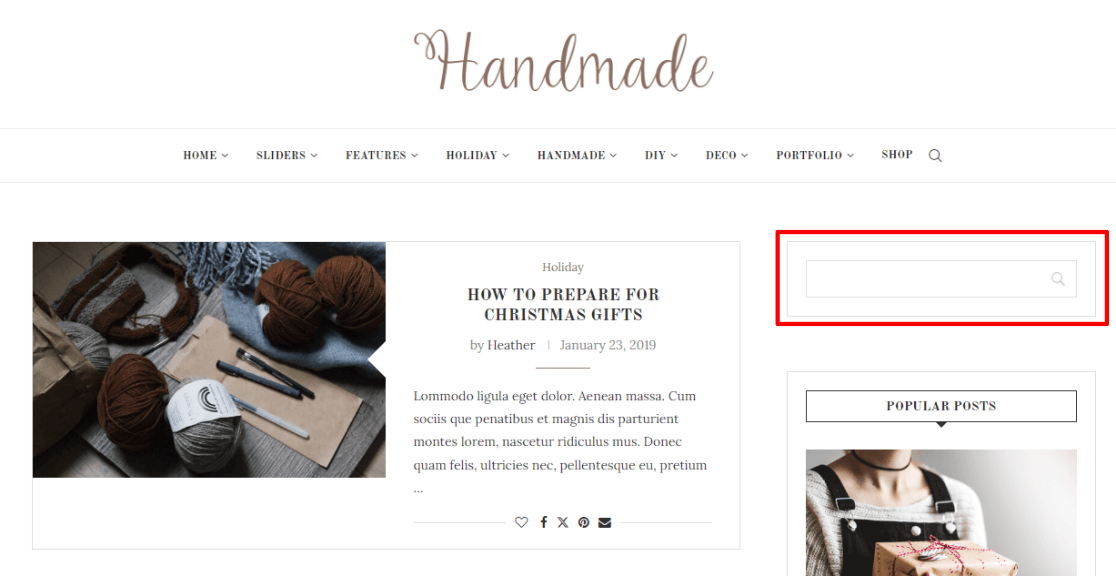
Commencez avec SearchWP pour 99 $ pour un an.
15. Le calendrier des événements
Si vous souhaitez que les visiteurs de votre site Web soient informés d'événements, vous devez absolument disposer d'un widget de calendrier d'événements. Utilisez-le pour montrer à vos visiteurs ce qui s'en vient !
Le calendrier des événements est l’un des plugins de calendrier les plus utilisés pour WordPress, livré avec un widget. Installez simplement le plugin et configurez certains événements, puis vous pourrez ajouter leur widget Événements à venir à votre zone de widgets :
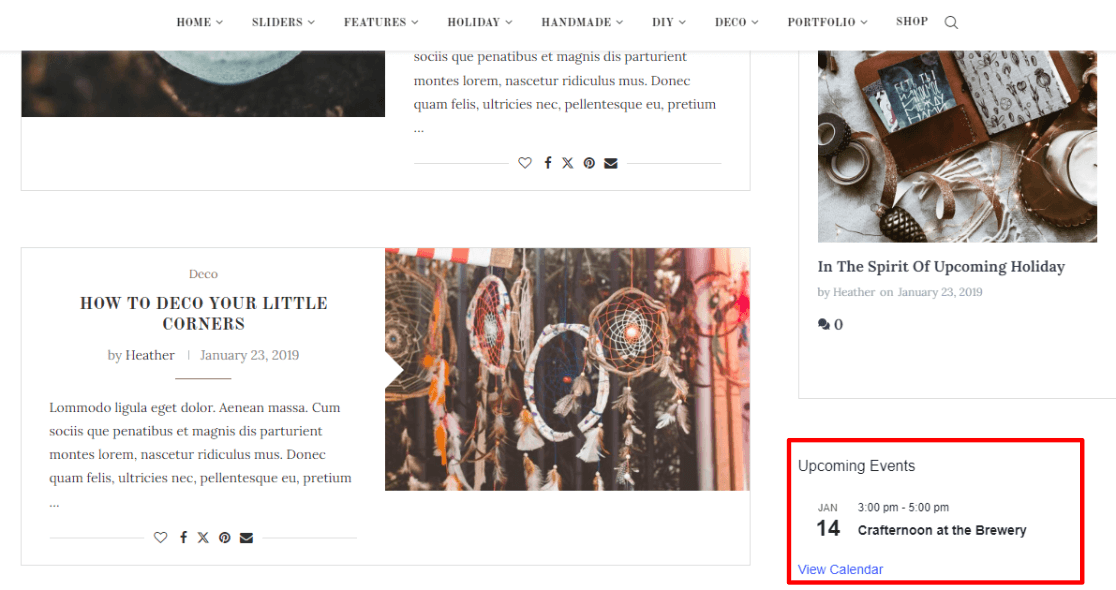
Pour plus de fonctionnalités (y compris plus de widgets), vous pouvez obtenir leur licence Pro pour 99 $ pour un an.
16. Compte à rebours
Si vous organisez des ventes, des promotions ou d'autres événements, l'utilisation d'un compte à rebours est un excellent moyen d'ajouter FOMO à votre site Web. Nous allons examiner deux manières d'ajouter un widget de compte à rebours : Hurrytimer et OptinMonster.
Hurrytimer est un plugin gratuit que vous pouvez utiliser pour ajouter un widget de minuterie à votre site. Bien qu'il ne soit pas livré avec un widget, vous pouvez facilement ajouter son shortcode à un widget shortcode pour afficher votre timer :

L'autre option pour afficher un compte à rebours consiste à utiliser OptinMonster. OptinMonster était le numéro 7 ici sur notre liste ci-dessus, mais nous le répertorions ici ! Vous pouvez ajouter un compte à rebours à n'importe laquelle de vos campagnes OptinMonster pour créer un sentiment d'urgence :

Bonus : quelques widgets WordPress supplémentaires
Bien que ces widgets ne figurent pas sur notre liste, ils méritent néanmoins d'être mentionnés.
- MailChimp pour WordPress : MailChimp n'est pas notre fournisseur de services de messagerie préféré (nous aimons Constant Contact et Drip), mais si c'est l'outil que vous utilisez, alors c'est un widget qui pourrait vous plaire.
- WordPress Popular Posts : Un autre plugin de publication populaire avec plus de 200 000 installations actives.
- Widgets pour avis Google : Un widget gratuit pour afficher vos avis Google. Alternative : Fil d'avis sur Smash Balloon
- Plugin Poll, Survey & Quiz Maker par Opinion Stage : Affichez un sondage, une enquête ou un quiz dans un widget.
- Chaty Floating Chat Widget : discutez avec vos visiteurs dans WhatsApp, Facebook Messenger et plus encore.
C'est la fin de notre liste des meilleurs widgets pour WordPress ! Lesquels avez-vous choisi d’installer ?
Si vous n'utilisez pas encore MonsterInsights, qu'attendez-vous ? Obtenez dès maintenant le meilleur plugin Google Analytics pour WordPress !
Si vous avez aimé cet article, vous voudrez peut-être également consulter :
45+ meilleurs plugins WordPress à télécharger maintenant (dont beaucoup sont GRATUITS)
17+ meilleurs plugins WordPress pour les blogs (essentiels)
Comment configurer le suivi des médias sociaux de Google Analytics
5 meilleures façons de collecter des e-mails + avantages de la collecte d'e-mails
Et n'oubliez pas de nous suivre sur Twitter, Facebook et YouTube pour obtenir des conseils Google Analytics plus utiles.
